Wiki
Mitmachen
- Wikiartikel anlegen
- Howto anlegen
- Wiki-Referenz
- Wiki-Syntax
- Baustellen
- Artikelideen
- Ungetestete Artikel
- Ausbaufähige Artikel
- Fehlerhafte Artikel
- Rund ums Wiki
Konfiguration
- Backlinks anzeigen
- Exportieren
QCad
Archivierte Anleitung
Dieser Artikel wurde archiviert, da er - oder Teile daraus - nur noch unter einer älteren Ubuntu-Version nutzbar ist. Diese Anleitung wird vom Wiki-Team weder auf Richtigkeit überprüft noch anderweitig gepflegt. Zusätzlich wurde der Artikel für weitere Änderungen gesperrt.
Anmerkung: QCad wird nicht mehr weiter entwickelt. Der Nachfolger ist LibreCAD
Zum Verständnis dieses Artikels sind folgende Seiten hilfreich:
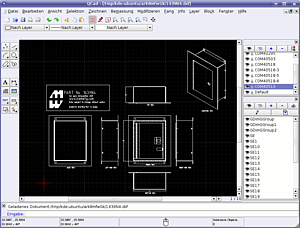
QCAD  ist ein Open-Source CAD-Programm für zweidimensionale Zeichnungen. Es ist ein sehr leistungsfähigses, freies CAD-Programm, kann jedoch mit kommerziellen Programmen nicht verglichen werden. Mit QCAD kann man technische Zeichnungen erstellen wie zum Beispiel Pläne für Gebäude, Einrichtungen oder mechanische Teile sowie Schemata und Diagramme.
ist ein Open-Source CAD-Programm für zweidimensionale Zeichnungen. Es ist ein sehr leistungsfähigses, freies CAD-Programm, kann jedoch mit kommerziellen Programmen nicht verglichen werden. Mit QCAD kann man technische Zeichnungen erstellen wie zum Beispiel Pläne für Gebäude, Einrichtungen oder mechanische Teile sowie Schemata und Diagramme.
Neuere, kostenpflichtige Versionen (ab 32€) sind über die Herstellerseite  zu beziehen.
zu beziehen.
Ab Ubuntu 12.04 ist QCAD nicht mehr in den Quellen enthalten. Stattdessen wird mit dem Paket QCAD das Programm LibreCAD installiert. LibreCAD verwendet die gleiche Codebasis wie QCAD, die grafische Benutzeroberfläche ist jedoch auf Qt4 portiert.
Pakete installieren¶
Folgendes Paket muss installiert [1] werden:
qcad (universe)
 mit apturl
mit apturl
Paketliste zum Kopieren:
sudo apt-get install qcad
sudo aptitude install qcad
Optional, aber praktisch, sind die Pakete:
qcad-data (universe, andere Sprachen z.B. deutsch)
qcad-doc (universe, Knappe, sehr schnell erfassbare Dokumentation)
partlibrary (universe, Umfangreiche Teilebibliothek - von der Schraube bis zum Fahrradkettenblatt)
 mit apturl
mit apturl
Paketliste zum Kopieren:
sudo apt-get install qcad-data qcad-doc partlibrary
sudo aptitude install qcad-data qcad-doc partlibrary
Programm starten¶
Unter Lucid Lynx wird kein Eintrag für QCAD im Menü erstellt. Das Programm kann durch qcad gestartet werden [2].
Bedienung¶
Wer sich noch nie mit CAD befasst hat, sollte sich das Tutorial ansehen, welches unter Links zu finden ist. Ansonsten ist QCAD sehr intuitiv zu bedienen, weshalb hier auf eine weitere Beschreibung verzichtet wird.
Hilfedatei¶
Die Hilfedatei bzw. das Referenzhandbuch liegt im Format .html vor und befindet sich im Verzeichnis /usr/share/doc/qcad/html/. Die Datei index.html dient als Startseite für die deutsche Version.
Objektbibliothek¶
Ist das Paket partlibrary installiert, so kann man diese Teilebibliothek über den Menüpunkt "Ansicht -> Ansichten -> Bibliothek-Browser" öffnet sich ein Fenster, welches sich auch durch verschieben in eine Randleiste andocken und integrieren lässt.
Diese Revision wurde am 8. Juli 2013 07:50 von frustschieber erstellt.
- Erstellt mit Inyoka
-
 2004 – 2017 ubuntuusers.de • Einige Rechte vorbehalten
2004 – 2017 ubuntuusers.de • Einige Rechte vorbehalten
Lizenz • Kontakt • Datenschutz • Impressum • Serverstatus -
Serverhousing gespendet von


